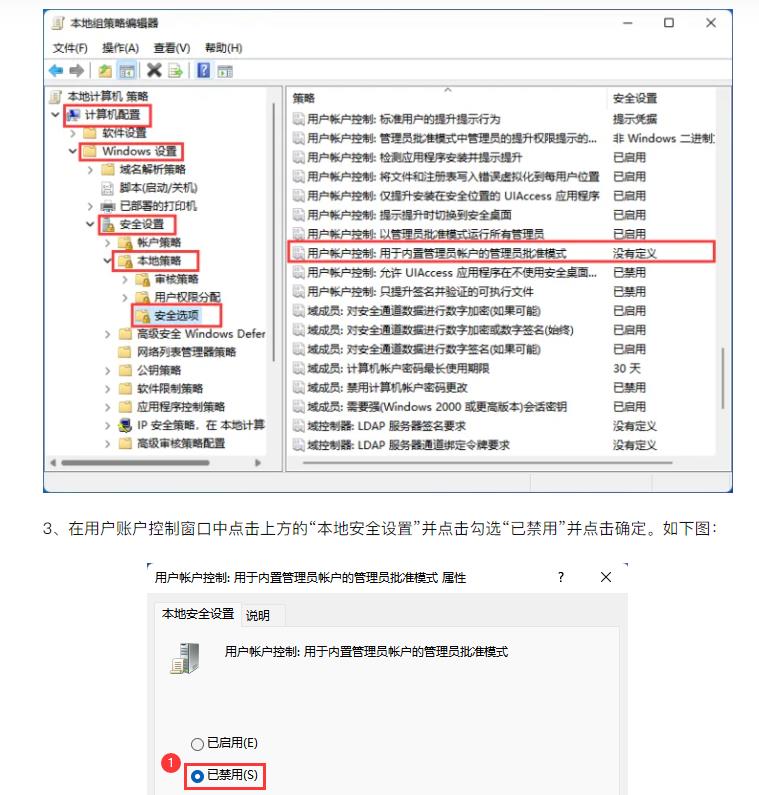在现代社会,无线网络已经成为了日常生活中的一种基本需求。我们的电脑、手机、平板等设备都需要与无线网络连接才能够进行上网操作。在电脑使用过程中,如何查看当前连接的无线网络以及连接信号的强弱十分重要。下面将介绍几种电脑显示无线网络的方法。
第一种方法:查看网络状态栏
在电脑屏幕右下方,有一个图标区域,如果当前有无线网络连接,会显示无线网络的信号强弱。如果没有无线网络连接,则不会出现图标,或者出现一个红色叉号。此时需要先建立与无线网络的连接,才能看到信号强弱的显示。
第二种方法:使用控制面板
在电脑桌面上,可以找到控制面板。进入控制面板后,找到“网络和Internet”,再点击“网络和共享中心”,就可以看到当前连接的网络类型和网络连接状态,包括有线连接和无线连接。
如果当前连接的是无线网络,在“网络和共享中心”里面点击“无线网络连接”后,可以看到当前无线网络的名称、信号强度、IP地址、子网掩码等详细信息。
第三种方法:使用命令行
在电脑上,还可以通过命令行来查看无线网络的连接信息。具体操作方法如下:
首先按下“Win+R”键,打开运行窗口,在窗口中输入“cmd”后按下回车键,打开命令行窗口。
在命令行窗口里面输入“netsh wlan show interface”,然后按下回车键,就可以查看到当前连接的无线网络的名称、状态、信号强度、速度、数据流量等详细信息。
总结
总的来说,电脑显示无线网络的方法比较简单,可以通过查看网络状态栏、使用控制面板、或者使用命令行来进行操作。不同的方法可以根据个人所需选择,但需要注意的是,建议在连接无线网络之前先查看无线网络信号强弱,以确保网络连接的稳定性。